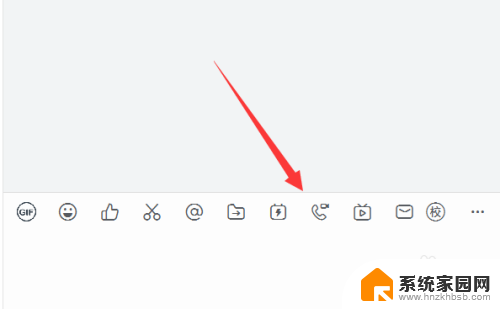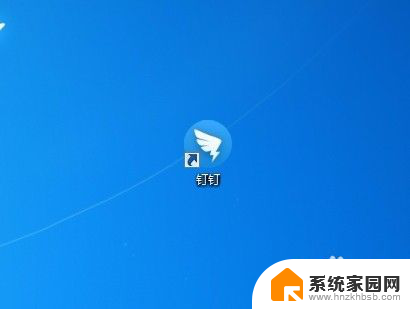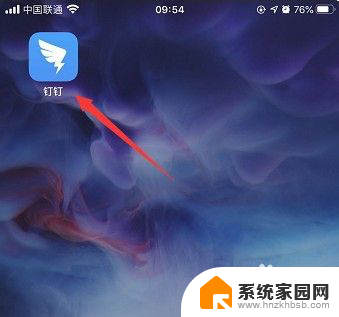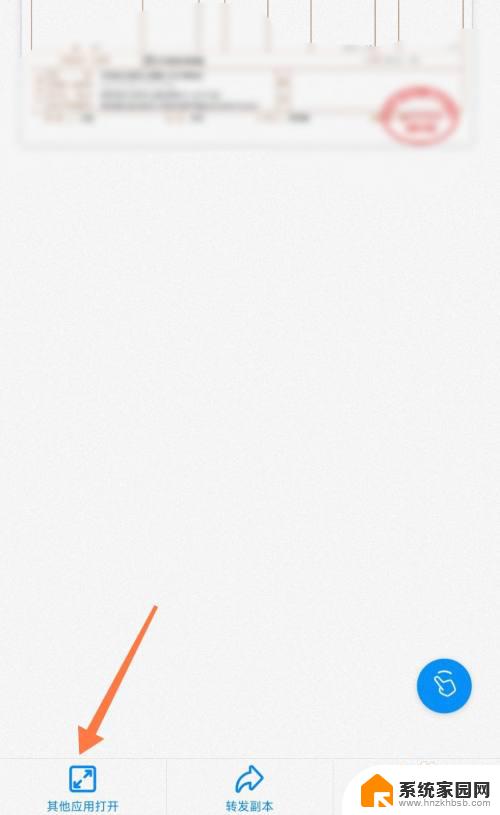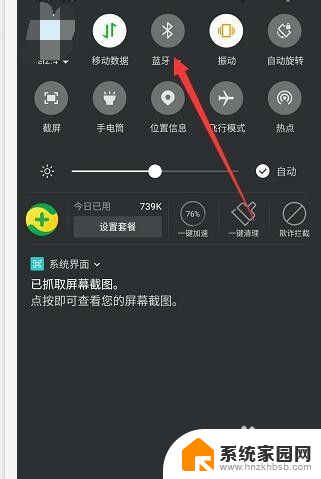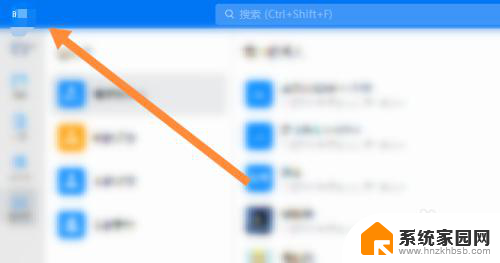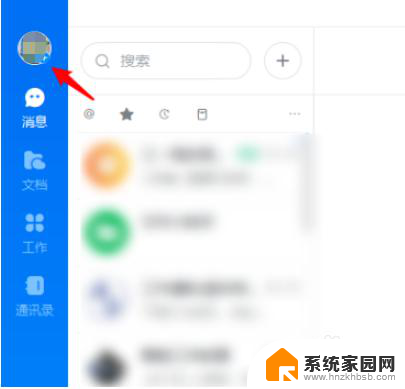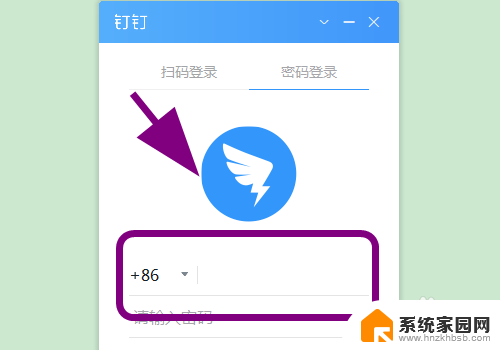钉钉共享文件夹 钉钉如何上传和共享文件
更新时间:2024-06-16 14:05:40作者:xiaoliu
在现代社会钉钉作为一款智能化的办公工具,为我们的工作带来了很大的便利,在使用钉钉过程中,我们经常会遇到需要上传和分享文件的情况。钉钉共享文件夹功能的出现,进一步简化了文件传输的步骤,让我们能够更加高效地进行工作。钉钉如何上传和共享文件呢?接下来就让我们一起来了解一下。
操作方法:
1、首先打开电脑端钉钉软件,并登录;
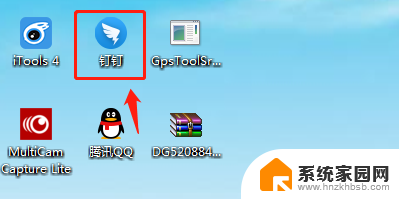
2、在钉钉主页面左下角,点击”钉盘“按钮,进入钉盘页面;
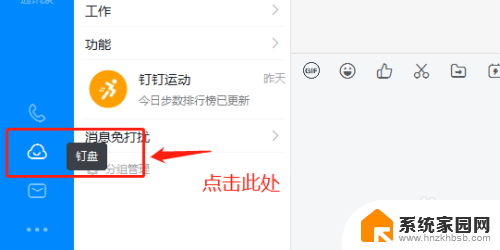
3、在钉盘页面,选择“共享文件”点击进入;
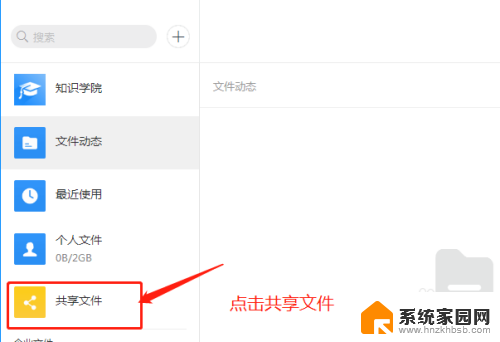
4、点击“新建共享文件夹”或者“立即共享”进行新建;
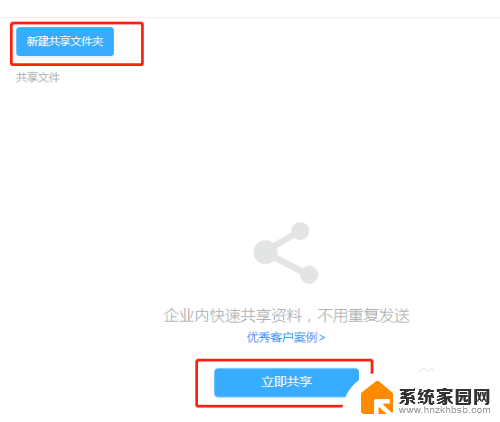
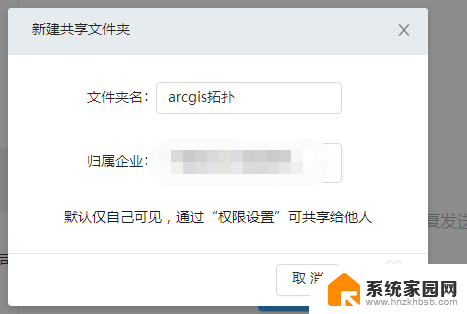
5、新建完成,点击文件夹后面“三个小点”按钮,进行权限设置,添加共享的同事好友;
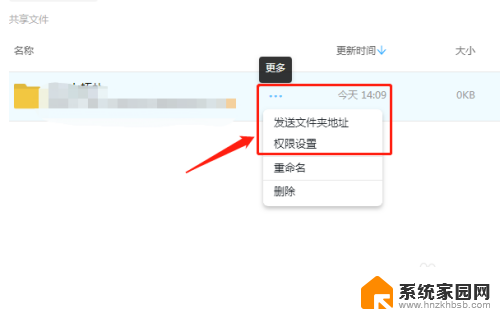
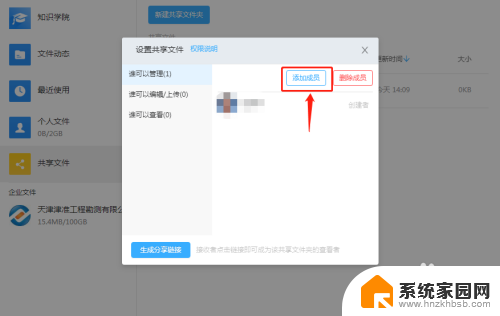
6、权限设置完成,打开新建的共享文件夹。进入上传要共享的文件,上传成功,添加的同事即可通过钉盘共享此文件了。
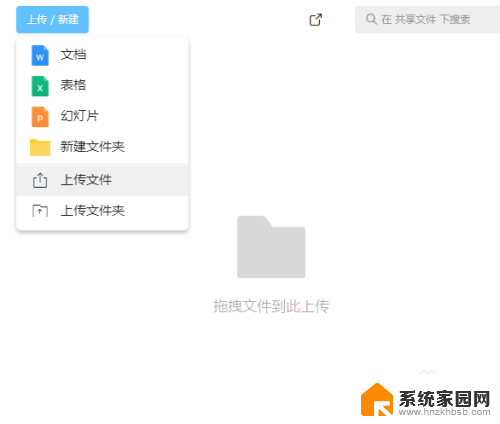
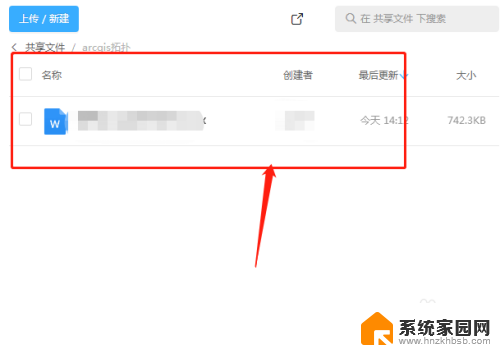
以上就是关于钉钉共享文件夹的全部内容,如果有遇到相同情况的用户,可以按照小编的方法来解决。